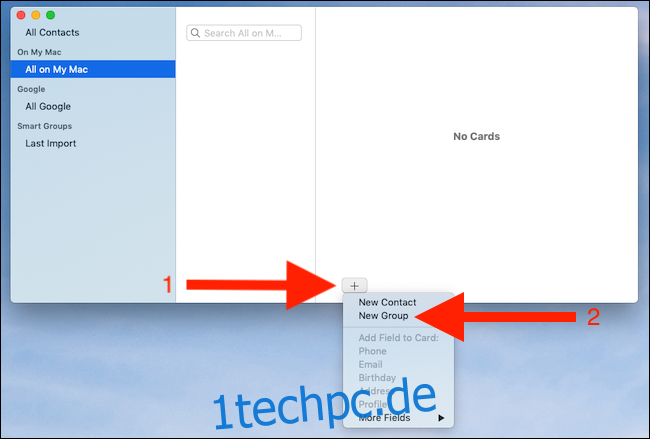Mit Kontaktgruppen müssen Sie nie wieder dieselben Personen manuell zu einer E-Mail hinzufügen. Indem Sie regelmäßig verwendete Kontakte gruppieren, können Sie in Zukunft viel Zeit sparen. So geht’s auf einem Mac.
Inhaltsverzeichnis
Erstellen einer neuen Kontaktgruppe
Öffnen Sie die Kontakte-App auf Ihrem Mac. Sie finden es in Ihrem „Programme“-Ordner oder suchen es mit Spotlight.
Stellen Sie sicher, dass Sie das Konto (in der linken Seitenleiste) auswählen, in dem Sie die Gruppe erstellen möchten, und klicken Sie dann auf die Schaltfläche „+“. Klicken Sie anschließend auf die Schaltfläche „Neue Gruppe“.
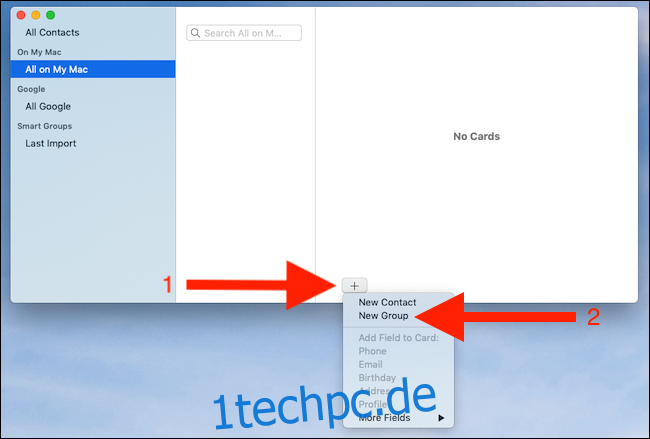
Geben Sie einen Namen für die neue Gruppe ein und drücken Sie die Eingabetaste.
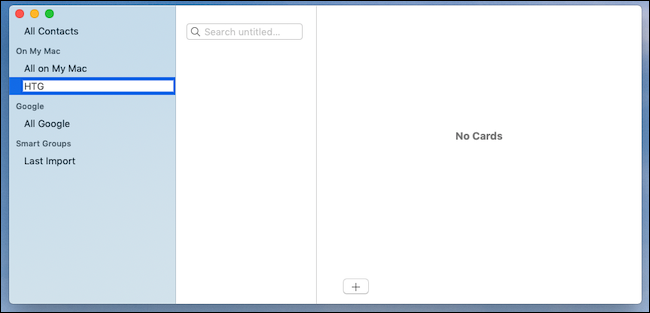
Jetzt können Sie Ihrer neuen Gruppe Kontakte hinzufügen.
Hinzufügen von Kontakten zu einer Gruppe
Suchen Sie den Kontakt, den Sie zu einer Gruppe hinzufügen möchten: Scrollen Sie in der Kontaktliste nach unten oder verwenden Sie die Suchleiste. Ziehen Sie den Kontakt in die Gruppe, in der Sie ihn hinzufügen möchten.
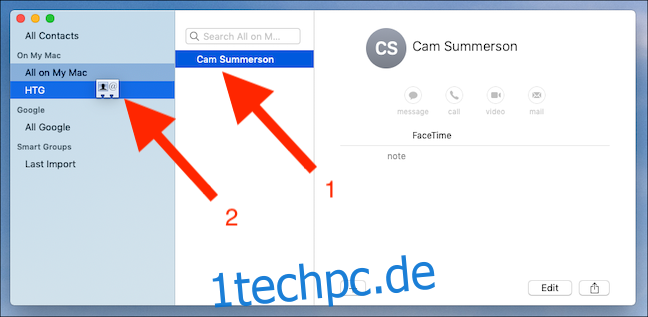
Wiederholen Sie den Vorgang für alle Kontakte, die Sie der Gruppe hinzufügen möchten.
Entfernen von Kontakten aus einer Gruppe
Klicken Sie auf die Gruppe, aus der Sie einen Kontakt entfernen möchten, wählen Sie den Kontakt aus und drücken Sie die Rücktaste. Klicken Sie auf „Aus Gruppe entfernen“, um die Aktion zu bestätigen.
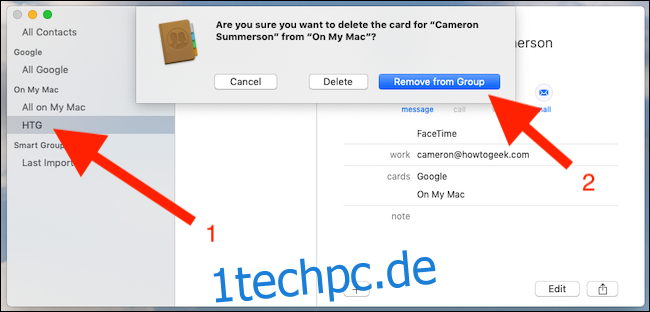
Umbenennen einer vorhandenen Gruppe
Sie können eine Gruppe umbenennen, nachdem Sie sie erstellt haben. Wählen Sie es aus und klicken Sie dann in der Taskleiste auf das Menü „Bearbeiten“. Wählen Sie „Gruppe umbenennen“ und geben Sie dann den neuen Namen ein.
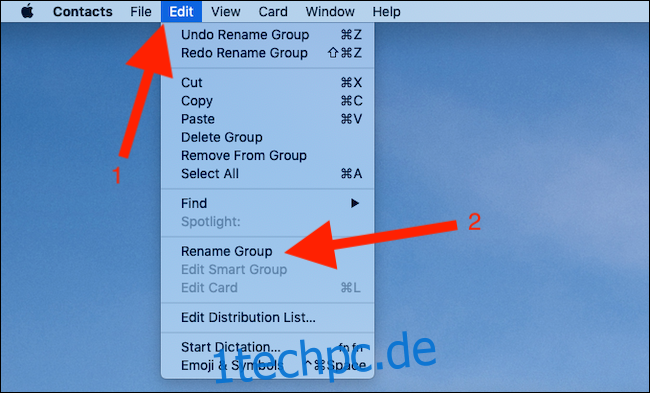
Drücken Sie die Eingabetaste, um Ihre Änderungen zu speichern.
Löschen einer Gruppe
Sie können eine Kontaktgruppe löschen, wenn Sie sie nicht mehr benötigen. Bei dieser Aktion werden keine Kontakte gelöscht.
Wählen Sie die Gruppe aus, die Sie löschen möchten, und drücken Sie die Rücktaste. Klicken Sie zur Bestätigung auf „Löschen“.
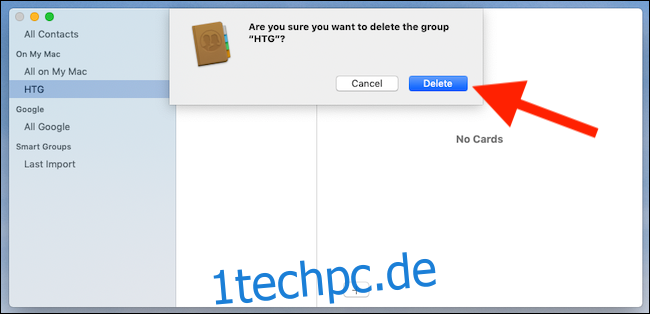
Alle Änderungen, die Sie auf Ihrem Mac vornehmen, werden auch mit Ihren anderen Geräten synchronisiert, wenn Sie diese entsprechend konfiguriert haben.
E-Mail an Mitglieder einer Kontaktgruppe senden
Sie können direkt aus der Kontakte-App eine E-Mail an alle Personen in einer Kontaktgruppe senden.
Klicken Sie mit der rechten Maustaste auf die Gruppe, der Sie eine E-Mail senden möchten, und klicken Sie auf die Option „E-Mail senden an“.
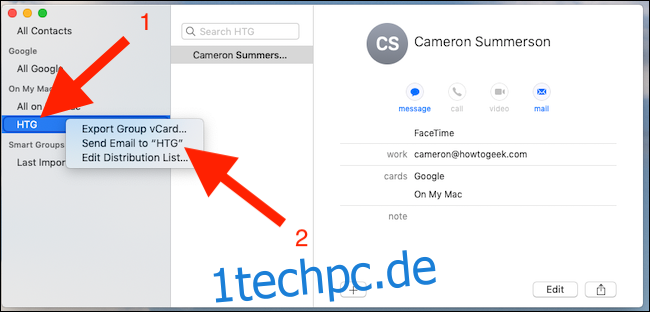
Es wird eine neue E-Mail mit der Gruppe als Empfänger erstellt.
Alternativ können Sie in der Mail-App eine neue E-Mail-Nachricht erstellen und den Namen der Gruppe in das Feld Empfänger eingeben; Drücken Sie die Eingabetaste, um es hinzuzufügen. Klicken Sie mit der rechten Maustaste auf den Namen der Gruppe und klicken Sie auf „Gruppe erweitern“, um die Mitglieder der Gruppe zu bestätigen.
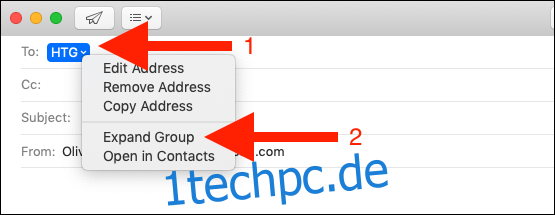
Senden Sie die E-Mail wie gewohnt, nachdem Sie Ihre Nachricht verfasst haben.